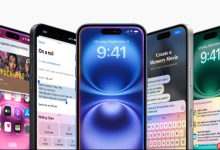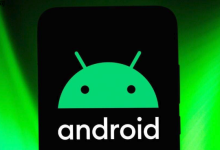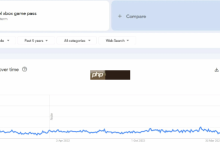应用闪退多因软件冲突或资源不足,可先清理后台缓存,进入设置清除特定应用缓存或数据;更新应用及系统至最新版本;检查应用权限与安装来源,避免第三方安装包;重启设备或备份后恢复出厂设置;若问题依旧,建议联系应用客服。
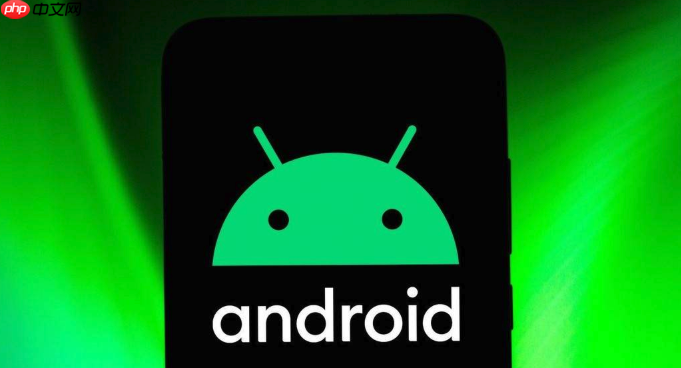
OPPO Find X8 Pro 出现应用闪退,多数情况是软件冲突或系统资源不足导致的,一般通过几个常规操作就能解决。
清理内存与缓存
运行内存被占满时,新打开的应用容易因资源不足而闪退。可以先尝试一键清理后台:从屏幕底部边缘上滑并停顿,进入多任务界面,点击“一键清理”按钮。对于特定闪退的应用,进入 设置 > 应用管理 > 找到该应用 > 存储 > 清除缓存。如果问题依旧,可尝试清除数据(注意:这会删除登录信息等个人数据,需谨慎)。
更新应用与系统
旧版本的应用或系统可能存在已知的兼容性问题。检查应用是否为最新版:打开软件商店 > 我的 > 更新管理,查看是否有待更新的应用。同时确保手机系统已是最新版本,进入设置 > 关于本机 > 软件更新进行检查。Find X8 Pro 的新机型系统优化通常较好,保持更新能提升稳定性。
检查应用权限与安装来源
某些应用需要特定权限才能正常运行。进入设置 > 应用管理 > 选择闪退应用 > 权限管理,确认相机、存储、位置等必要权限已开启。另外,非官方渠道下载的应用包可能携带异常代码或不兼容。建议只从软件商店或应用官网下载安装,避免使用第三方平台的安装包。
重启或重置设备
简单的重启能解决大部分临时性故障。长按电源键选择“重启”。若多个应用持续闪退且上述方法无效,可考虑备份重要数据后,进行恢复出厂设置。进入设置 > 系统管理 > 备份与重置 > 恢复出厂设置。此操作会清除所有个人数据,请务必提前备份。
基本上就这些方法,从清理和更新入手,大多数闪退问题都能处理。如果问题集中在某个应用,可能是该应用本身存在bug,建议联系其客服反馈。Find X8 Pro 的硬件性能足够支撑稳定运行,日常使用中注意定期维护即可。

 路由网
路由网